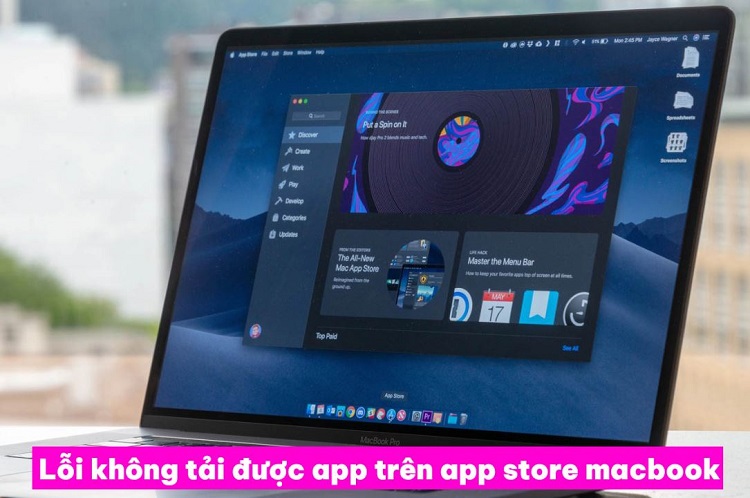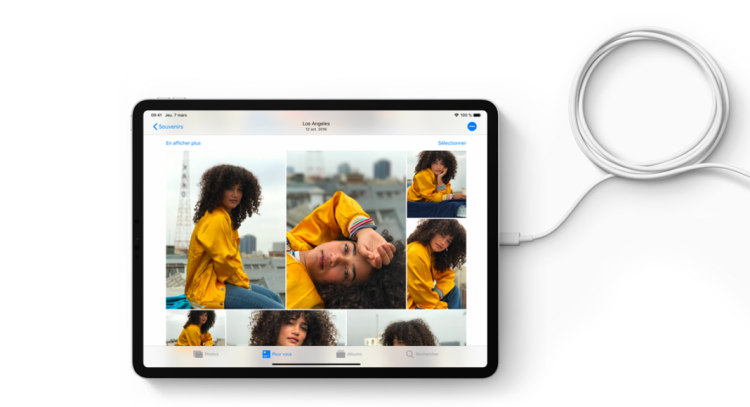Lỗi không lưu được file ảnh JPG trong Photoshop và cách xử lý
Bạn vừa thiết kế xong ảnh trong Photoshop và muốn lưu lại với định dạng JPG nhưng không được? Với lỗi không lưu được file ảnh JPG trong Photoshop thì bạn cần xử lý như sau.
Photoshop là một công cụ hiệu quả dùng để chỉnh sửa hình ảnh. Và thường thì người dùng có thể lưu được nhiều định dạng ảnh khác nhau. Trong đó định dạng JPG là phổ biến và được sử dụng nhiều nhất. Thế nhưng lại có rất nhiều người gặp lỗi không lưu được file ảnh JPG trong Photoshop. Để biết cách xử lý vấn đề này khi sử dụng Photoshop thì bạn tham khảo các thủ thuật dưới đây nhé!

Lỗi không lưu được file ảnh JPG trong Photoshop là do đâu?
Nội dung
Thông thường thì việc lưu ảnh với định dạng JPG trong Photoshop khá đơn giản và ai cũng có thể làm được. Tuy nhiên cũng có một vài ngoại lệ khiến cho người dùng không thể lưu được ảnh với định dạng JPG. Nguyên nhân chính dẫn đến tình trạng này có thể là do bạn đã chọn sai chế độ hiển thị bit màu sắc trên một kênh.
Cụ thể thì có thể là do bạn đã vô tình chuyển sang chế độ 16bit/channel hoặc 32bit/channel. Với chế độ này thì yêu cầu phần cứng phải đủ mạnh thì mới có thể đáp ứng được. Do đó nếu máy của bạn không quá mạnh thì lỗi hoàn toàn có thể xảy ra. Bạn đang thắc mắc tại sao Photoshop không lưu được file JPG, PNG? Đây là đáp án dành cho bạn. Lúc này để khắc phục lỗi thì bạn cần chuyển chế độ hiển thị bit màu sắc trên một kênh về 8bit/channel là được.
Cách chuyển chế độ hiển thị bit màu sắc trong Photoshop
Như đã nói ở trên thì để khắc phục lỗi không lưu được ảnh JPG trong Photoshop. Chúng ta cần thay đổi chế độ hiển thị bit màu sắc từ 16, 32 bit về 8bit.
- B1: Mở ảnh đang gặp lỗi trên Photoshop sau đó chọn vào tab image. Sau đó chọn mode và chọn tiếp vào mục 8bit/channel.
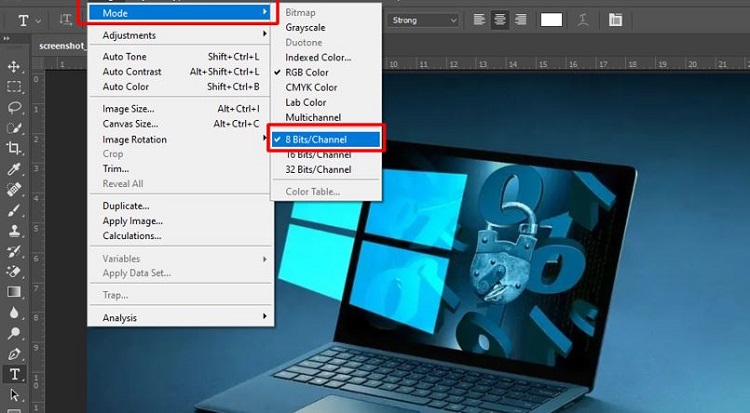
- B2: Chọn file rồi chọn save As hoặc nhấn tổ hợp ctrl + shift + s để lưu lại ảnh. Lúc này bạn sẽ thấy Photoshop hiển thị định dạng ảnh JPG trong phần lưu ảnh rồi.
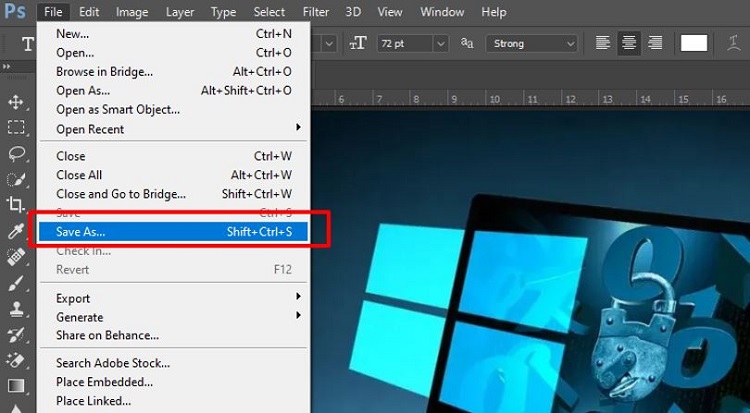
Cách khắc phục lỗi không lưu được ảnh với định dạng PNG trong Photoshop
Ngoài trường hợp không lưu được ảnh với định dạng JPG. Thì nhiều người còn gặp tình trạng không lưu được ảnh với định dạng PNG trong Photoshop. Ngoài nguyên nhân tương tự với lỗi ở trên thì còn một nguyên nhân khác. Đó chính là do chế độ hiển thị màu sắc trong ảnh của bạn chưa chính xác.
Cụ thể, nếu như ảnh của bạn đang thiết kế với hệ màu CMYK (hệ màu dành cho máy in), bạn sẽ không thể nào lưu được ảnh với định dạng PNG trên Photoshop được. Để khắc phục thì bạn cần chuyển từ hệ màu CMYK sang chế độ RGB là được.
Cách chuyển từ chế độ CMYK sang RGB trên Photoshop
Để chuyển từ hệ màu CMYK sang hệ màu RGB trên Photoshop thì cũng khá đơn giản.
- B1: Mở ảnh đang gặp lỗi rồi chọn vào mục image rồi chọn mode và chọn RGB color.
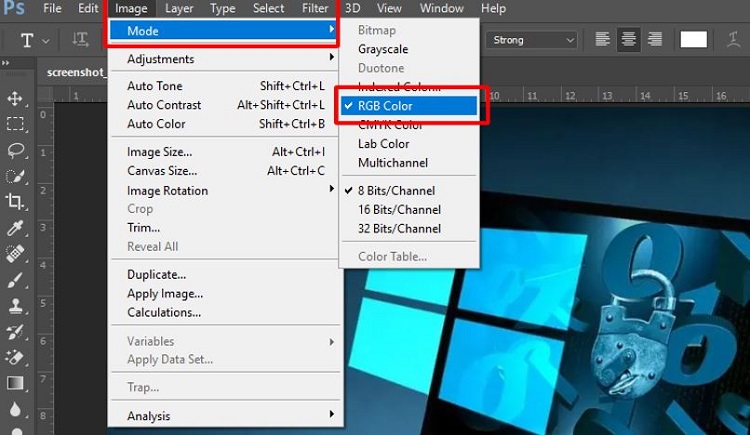
- B2: Nhấn tổ hợp phím ctrl + Shift + S hoặc vào file rồi chọn save As để lưu lại ảnh.
Có cách nào khác để khắc phục lỗi không lưu được ảnh PNG, JPG trong Photoshop hay không?
Nếu bạn đã thử 2 cách mình hướng dẫn ở trên nhưng vẫn không hiệu quả. Khả năng cao là lúc này bạn đang sử dụng những bản Photoshop mới như 2024 hay 2024… Với trường hợp này thì bạn có thể thử chọn vào mục file sau đó chọn vào mục Save a copy. Hoặc cũng có thể nhấn tổ hợp phím Alt + Ctrl + S để lưu lại ảnh. Admin đã thử cách này và có vẻ là nó khá hiệu quả.
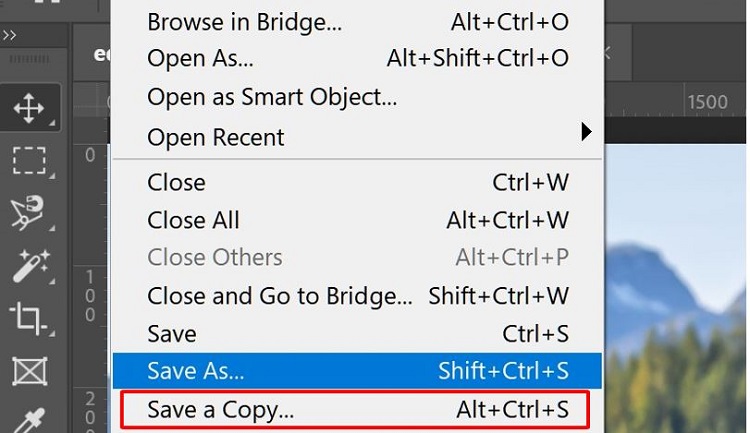
Trên đây là thông tin liên quan đến lỗi không lưu được file ảnh JPG trong Photoshop. Hi vọng thông tin này sẽ giúp bạn giải quyết vấn đề lưu ảnh trên Photoshop một cách hiệu quả.
XEM THÊM
- Tìm hiểu thắc mắc: Tại sao không highlight được trong PDF?
- Lỗi Adobe Acrobat Reader không mở file PDF, khắc phục thế nào?